Para que trabajar con Windows 11 sea más fácil y, sobre todo, más rápido, Microsoft ha añadido un botón de búsqueda en la barra de tareas. Puedes reconocer el botón de búsqueda por el icono de la lupa.
En Windows 10, era un cuadro de búsqueda que ocupaba parte de la barra de tareas en Windows 10. Para enfatizar la apariencia minimalista que tiene en mente Windows 11, la búsqueda en Windows 11 ha sido reemplazada por una lupa.
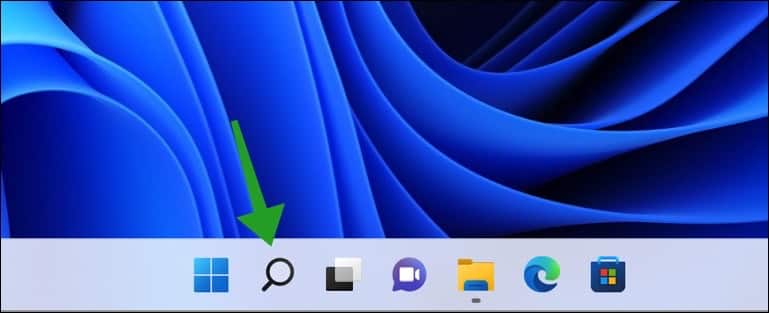
Si rara vez utiliza la búsqueda en Windows 11, es posible que desee ocultar el botón de búsqueda.
Puedes personalizar la barra de tareas a tu gusto en Windows 11, incluida la desactivación del botón de búsqueda. Deshabilitar el botón de búsqueda no deshabilita el función de búsqueda en Windows 11, entonces solo ocultas el ícono.
Ocultar el botón de búsqueda en la barra de tareas en una PC con Windows 11
Para ocultar el botón de búsqueda, haga clic derecho en la barra de tareas. En el menú, haga clic en configuración de la barra de tareas.
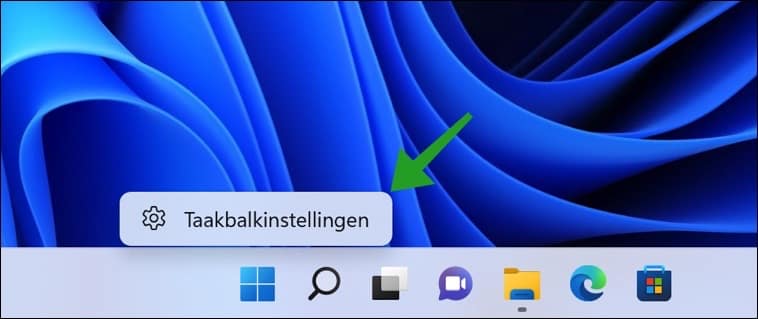
En la configuración de los elementos de la barra de tareas, cambie la configuración "Buscar" a "Desactivado" para ocultar el botón de búsqueda en la barra de tareas.
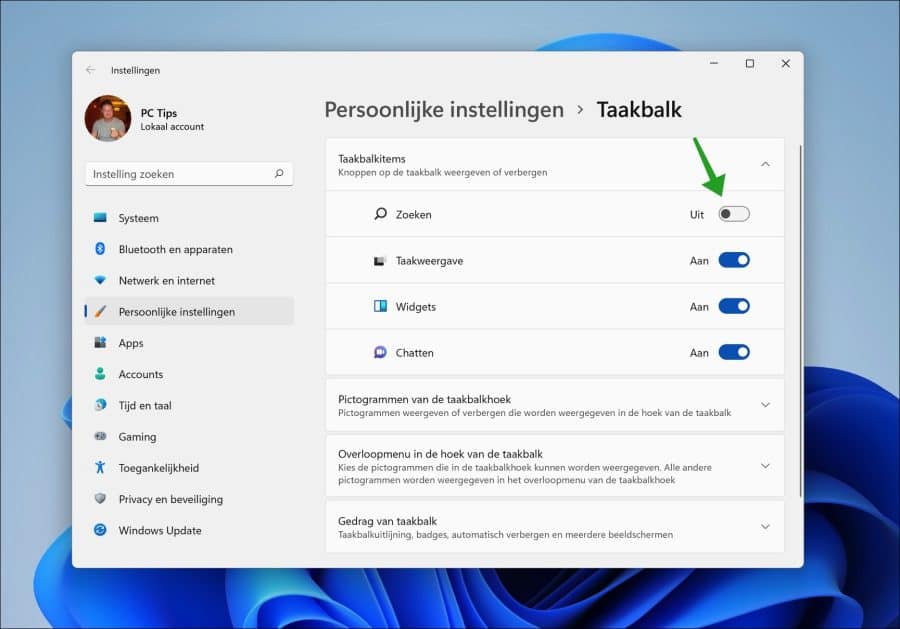
A continuación puedes ver el resultado.
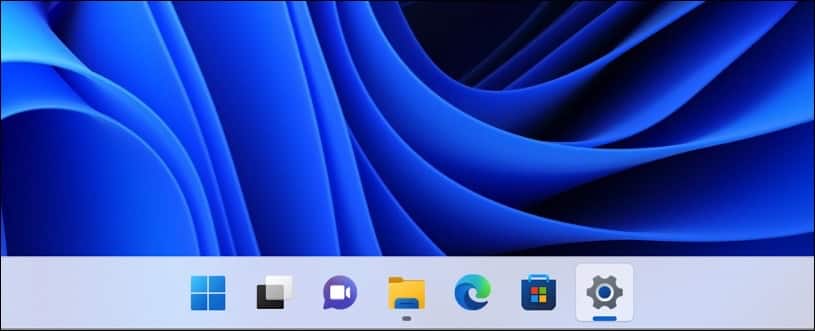
espero que esto te ayude. Lea también personalizar la barra de tareas en windows 11.
